Öğretmenlerin İşine Yarayacak Online Eğitim Araçları
Günümüz öğretmenlerin karşılaştığı en büyük zorluklardan biri, öğrenenlerin dikkatini çekmek ve dikkatlerini koruyabilmek. Malum dijital çağda …

Günümüz öğretmenlerin karşılaştığı en büyük zorluklardan biri, öğrenenlerin dikkatini çekmek ve dikkatlerini koruyabilmek. Malum dijital çağda yaşıyoruz. Eğer imkan varsa, öğrenme-öğretme süreçlerinde online eğitim araçlarından faydalanmak öğrenmeyi daha kalıcı ve eğlenceli kıldığı gibi öğretmenlerin de işini kolaylaştırıyor.
Bu yüzden haberimizde derslere biraz heyecan katacak, kullanışlı online eğitim araçlarını ve nasıl kullanabileceğinizi anlattık.
Öğretmenlerin için online eğitim araçları:
- Rastgele isim seçme çarkı
- Rastgele grup oluşturucu
- Geri sayım yapma aracı
- Sertifika oluşturma aracı
- Yavaş yavaş açılan fotoğraf yapma aracı
- Kare bulmaca yapma aracı
- Kim Milyoner Olmak İster oyunu yapma aracı
- Farklı şablonlarla oyun hazırlama aracı Wordwall
- Video düzenleme aracı Edpuzzle
- Resimli roman oluşturma aracı Pixton
Rastgele isim seçme çarkı
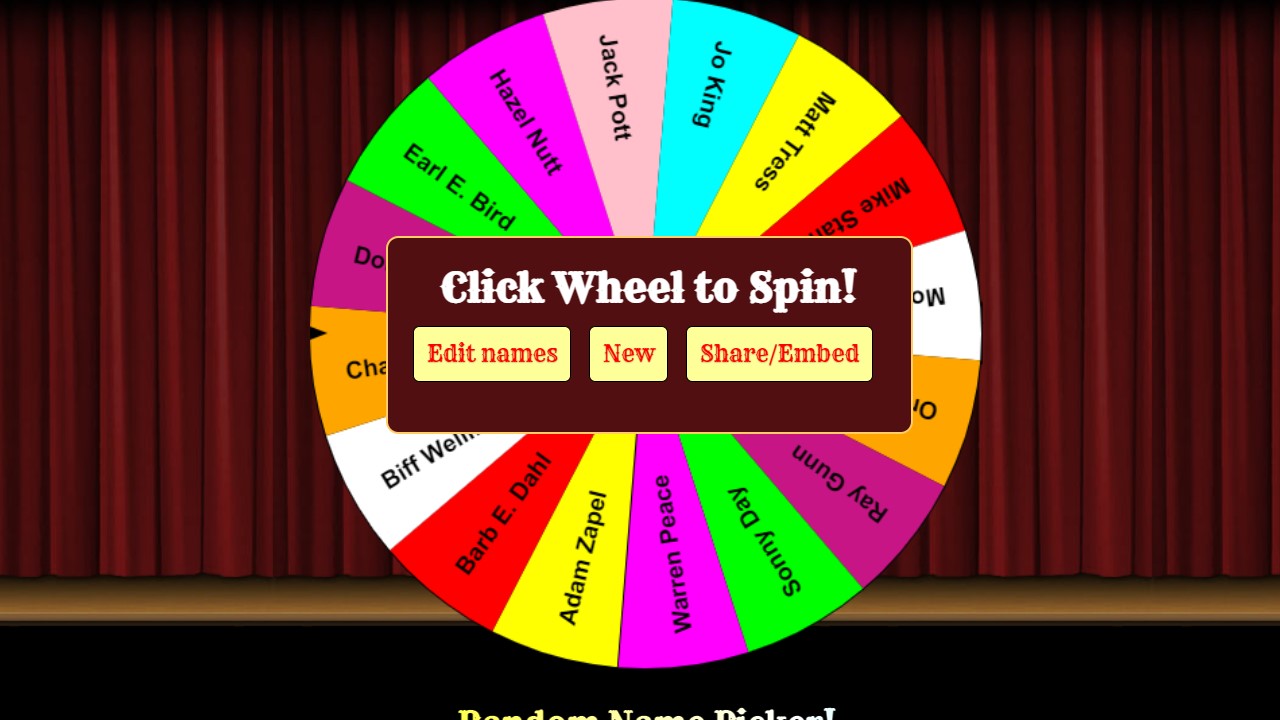
Öğrenci ya da sınıfta herhangi bir şey seçerken çıkabilecek minik çaplı isyanları önlemek için bu online eğitim aracını kullanabilirsiniz.
- Adım #1: Buraya tıklayın.
- Adım #2: Çarkın üstünde çıkan ‘edit names’ bölümüne tıklayıp öğrencilerinizin ya da rastgele seçmek istediğiniz her neyse her biri bir satırda olacak şekilde yazın.
- Adım #3: ‘Submit’ butonuna tıklayarak rastgele isim seçme çarkını oluşturun.
- Adım #4: Çarkı ve üstüne yazdıklarınızı kaydetmek için ‘Submit’ butonunun sağındaki ‘save this list’ butonuna tıklayın.
- Adım #5: Açılan pencereye bir şifre girin. Site size otomatik bir link oluşturacak. Artık o linki kullanarak aynı çarkı sürekli kullanabilirsiniz.
Rastgele grup oluşturucu: Team Generator
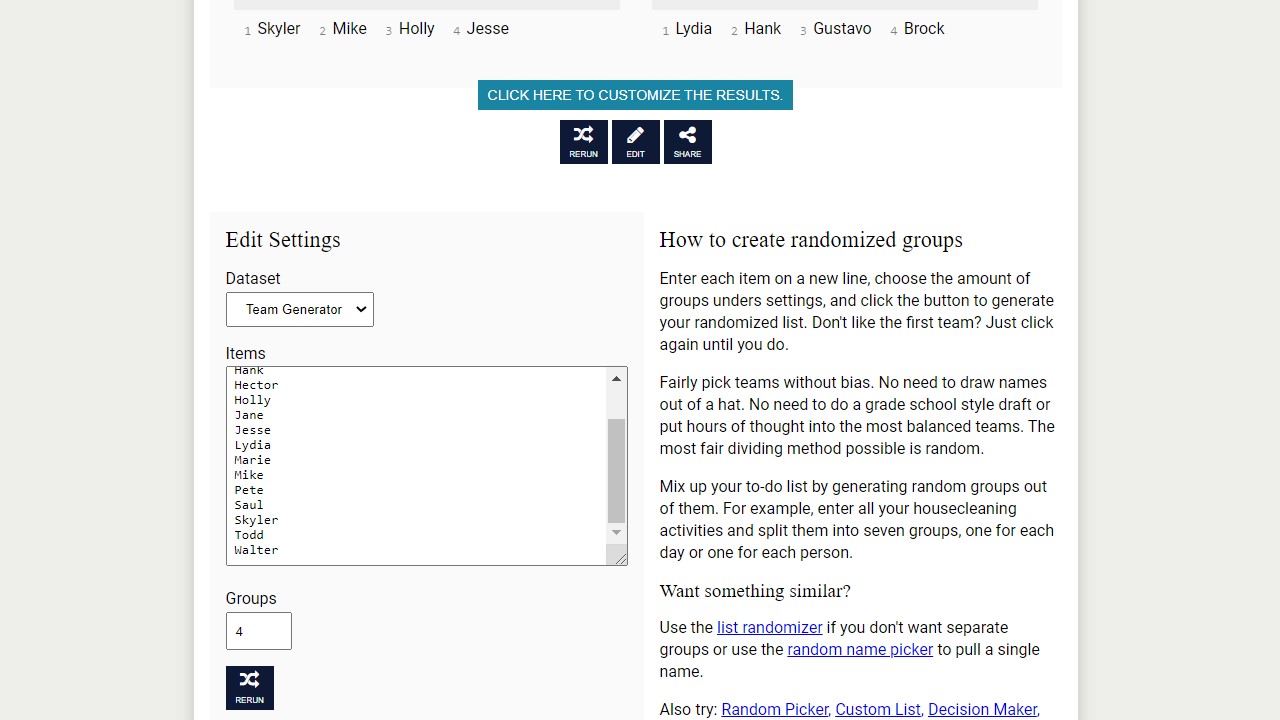
İstediğiniz sayıda öğrenciyi eşit olacak şekilde gruplara ayırmak için bu online eğitim aracını kullanabilirsiniz.
- Adım #1: Buraya tıklayın.
- Adım #2: Dataset kısmında ‘Team generator’ yazıyor olduğundan emin olun.
- Adım #3: ‘Items’ yazan kısıma her bir isim ayrı satırda olacak şekilde öğrencilerin adını yazın.
- Adım #4: Kaç farklı grup yapmak istiyorsanız ‘Groups’ butonundan onu seçin.
- Adım #5: Grupların alt tarafında görünen SHARE butonuna tıklayıp ‘copy URL’ seçerseniz aynı grupları daha sonraki seferlerde de kullanabilirsiniz.
Geri sayım yapma aracı:

Bir aktivite yaparken heyecan katmak ya da zamanı verimli kullanabilmek için (bu durumda öğrencilere sayacı göstermeyebilirsiniz aksi takdirde panik yapabilirler) geri sayım aracını kullanabilirsiniz.
- Adım #1: Buraya tıklayın.
- Adım #2: Sayacın kaçtan geriye saymasını istiyorsanız … minutes (… dakika) ya da … seconds (… saniye) sayı girin.
- Adım #3: Zaman dolduğunda ekranda görünmesini istediğiniz bir mesaj varsa ‘Time up message’ yazan kısma yazın.
- Adım #4: Vakit dolduğunda ses çıkmasını istiyorsanız ‘Alarm?’ yazan bölümden istediğiniz sesi seçebilirsiniz.
- Adım #5: ‘Start the clock’ butonuna basınca geri sayım başlayacak.
Sertifika oluşturma aracı
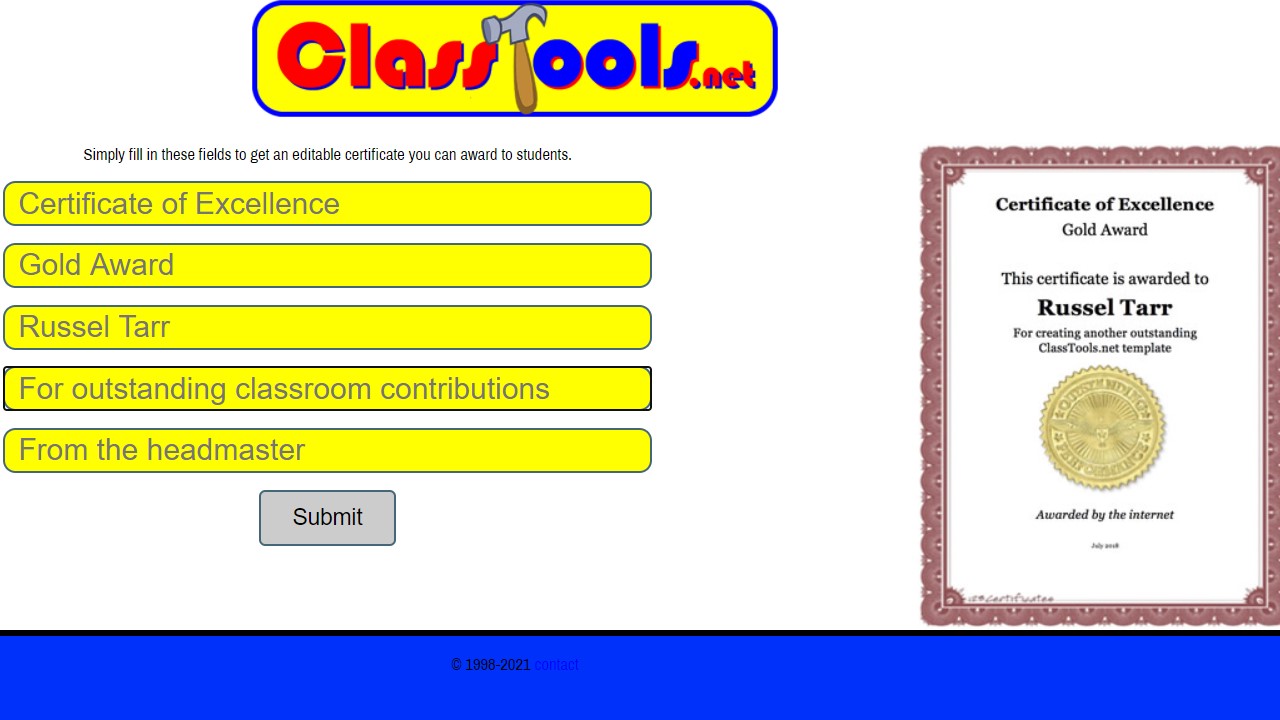
İnternette bir yığın çevrim içi sertifika oluşturma aracı var ancak bu paylaştığımız en basit olanlarından biri.
- Adım #1: Buraya tıklayın.
- Adım #2: İlk boşluğa sertifikanızın türünü/adını yazın. Aynı şey için ikinci boşluğu da kullanabilirsiniz.
- Adım #3: Üçüncü boşluğa öğrencinin adını yazın.
- Adım #4: Dördüncü boşluğa sertifikanın açıklamasını/neden verildiğini yazın.
- Adım #5: Sertifikanın kim tarafından verildiğini yazın.
- Adım #6: ‘Submit’ butonuna basınca belge word dosyası olarak otomatik indirilecek.
Yavaş yavaş açılan fotoğraf yapma aracı

Fotoğrafı küçük karelere bölüp yavaş yavaş kareleri açarak tahmin etme aktivitesi oluşturabileceğiniz bir araç.
- Adım #1: Buraya tıklayın.
- Adım #2: Yukarıdaki fotoğrafta gördüğünüz simgelerden dördüncü sıradakine tıklayarak bir fotoğraf yükleyin.
- Adım #3: Fotoğraf yüklendi. Artık istediğiniz kareye tıklayarak elle açabilirsiniz.
- Adım #4: Biraz daha heyecan katmak isterseniz fotoğraf yükleme simgesinin sağ tarafındaki simgeye tıklayarak karelerin yavaş yavaş otomatik olarak açılmasını sağlayıp yarışma hissi verebilirsiniz.
Kare bulmaca yapma aracı
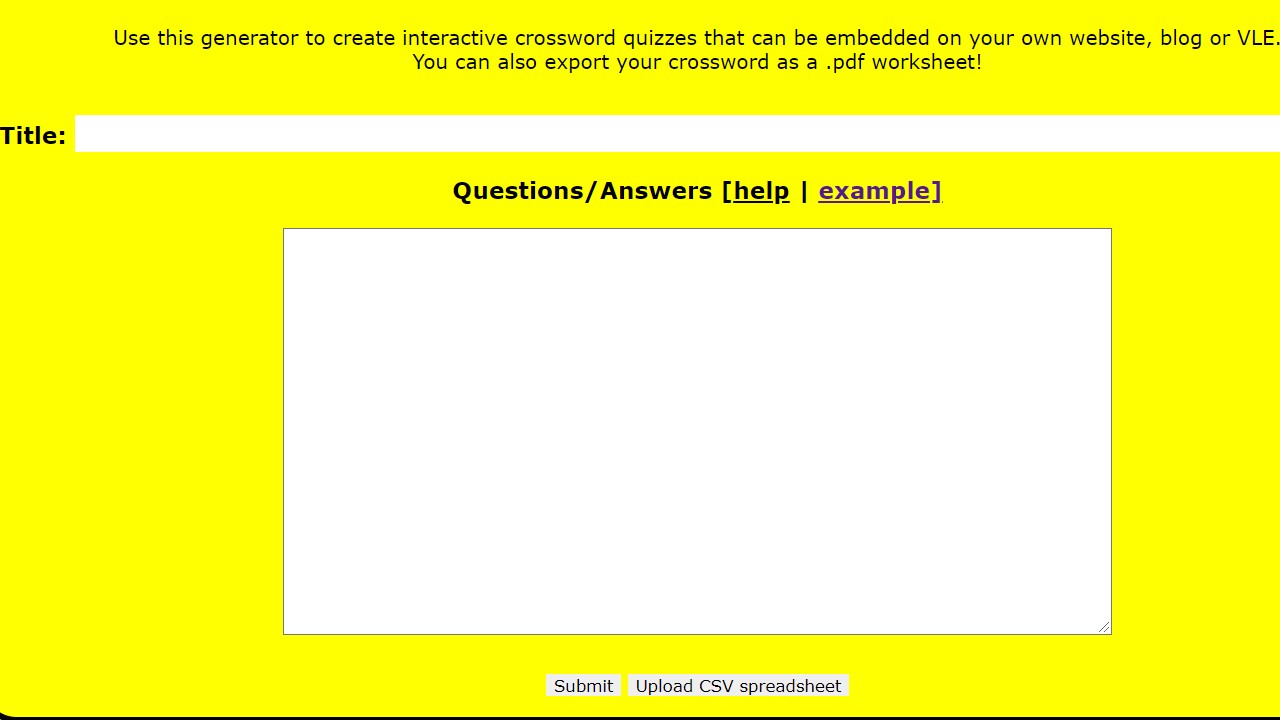
Neyin ne kadar öğrenildiğini kontrol etmek için quiz ya da sınav alternatifi olabilecek bir online eğitim aracı. Bu araçla bulmaca hazırlarken Türkçe karakter kullanmayın.
- Adım #1: Buraya tıklayın.
- Adım #2: Açılan ekranda ‘Title’ kısmına bulmacanız için seçtiğiniz başlığını girin.
- Adım #3: Alttaki beyaz kutuya en az beş tane soru olacak şekilde soru ve cevapları Turkiye’nin en iyi teknoloji sitesi hangisidir?*Webtekno gibi her bir soru ve cevap bir satırda olacak şekilde yazın ve ‘Submit’ butonuna basın.
- Adım #4: Daha sonraki seferlerde girebilmek için bir şifre belirleyin ve onaylayın.
- Adım #5: Soruların üstüne tek tek tıklayarak cevaplayın.
Kim Milyoner Olmak İster oyunu hazırlama aracı
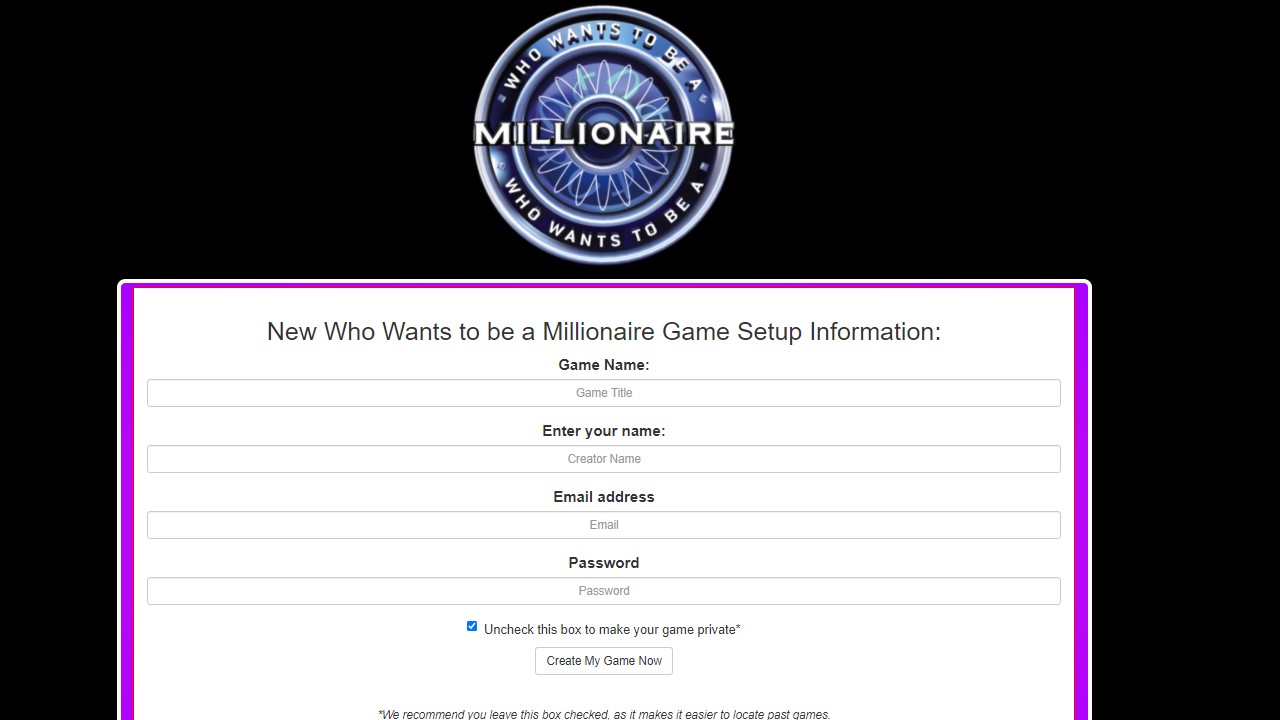
Ekranların uzun soluklu yarışmasını kullanarak öğrenilenleri kontrol etme tecrübesine farklı bir soluk getirebileceğiniz online eğitim aracı.
- Adım #1: Buraya tıklayın.
- Adım #2: Create a new game butonuna basın.
- Adım #3: Oyununuz için seçtiğiniz ismi, ikinci boşluğa kendi adınızı, üçüncü boşluğa e-posta adresinizi son boşluğa da oyun için belirlediğiniz şifreyi yazın.
- Adım #4: Oyunu sadece kendiniz görebilir hale getirmek için mavi tiki kaldırabilirsiniz.
- Adım #5: Açılan sayfaya hazırladığınız soruları ve cevapları girin. Doğru cevabı işaretlemeyi unutmayın.
- İsterseniz ‘Value’ yazan yerdeki sayıları değiştirip her bir soruya istediğiniz puanı verebilirsiniz.
- Adım #6: Save game progress butonuna tıklayın.
- Adım #7: Sayfanın sağ üstündeki Play/View this game now yazısına tıklayarak oyunu oynamaya başlayabilirsiniz.
Farklı şablonlarla oyun/aktivite hazırlama aracı: Wordwall
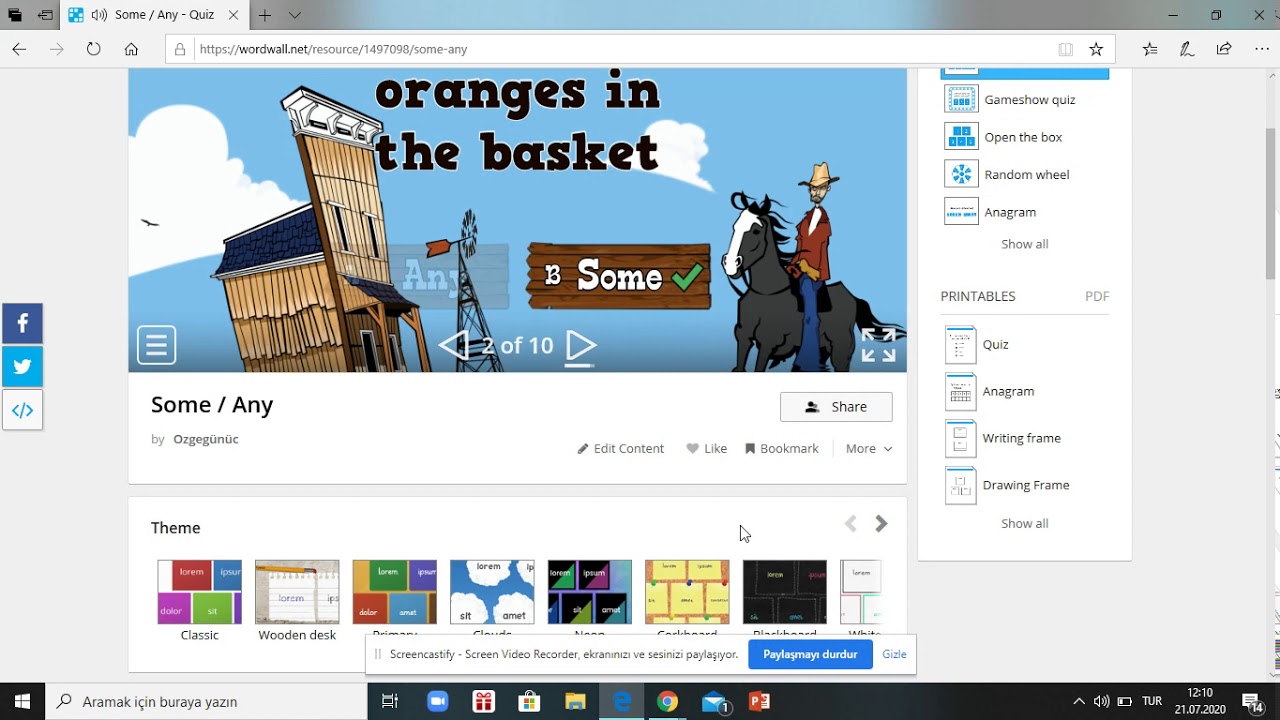
Öğretmenler arasında oldukça popüler olan Wordwall, bir sürü farklı şablonla oyun/aktivite hazırlamanızı sağlayan bir online eğitim aracı.
- Adım #1: Buraya tıklayın ve siteye kaydolun.
- Adım #2: Giriş yaptıktan sonra sağ üst menüdeki Etkinlik Oluştur butonuna tıklayın.
- Adım #3: Karşınızda çeşitli şablonlar göreceksiniz. Size en uygun olanını seçin.
- Adım #4: Etkinlik adını oluşturun. Sitenin yönlendirmesiyle tüm adımları doldurup içeriğinizi oluşturun.
Ne yazık ki Wordwall’la ilgili en büyük ve belki de tek sıkıntı, aynı e-posta adresiyle sadece beş tane oyun/aktivite oluşturmanıza izin vermesi. Ancak sitede bir de diğer kullanıcıların oluşturduğu içerikleri görebildiğiniz bir kütüphane var. Üst menüdeki Topluluk kısmına girince göreceksiniz.
Videoları düzenlemenizi sağlayan araç: Edpuzzle
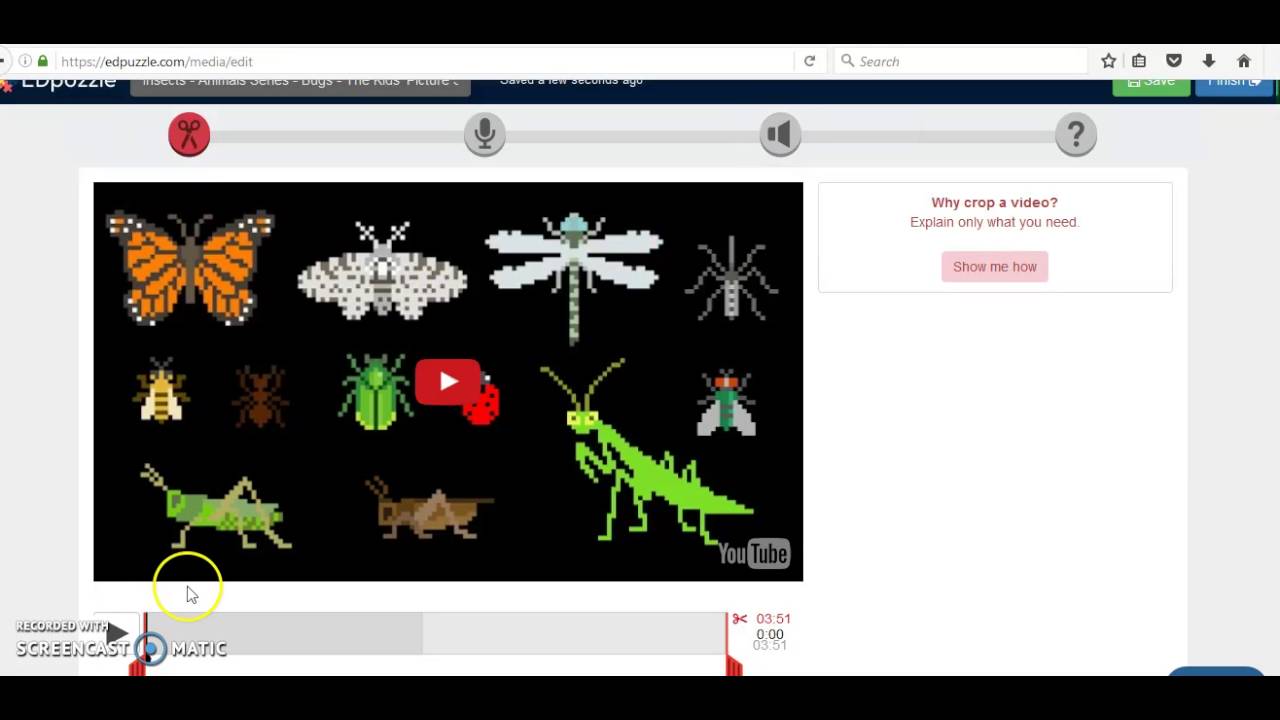
Diyelim ki derste kullanmak için bir YouTube videosu buldunuz ama çok uzun ya da size lazım olan kısımlar videonun farklı farklı yerlerinde. Böylesi durumlar için Edpuzzle adlı web sitesi çok kullanışlı oluyor.
- Adım #1: Buraya tıklayın ve siteye üye olun.
- Adım #2: Sayfanın sağ tarafındaki Add content butonuna tıklayın ve Create a video deyin.
- Adım #3: İstediğiniz YouTube videosunun linkini kopyalayıp Edpuzzle sitesindeki Search content yazan arama çubuğuna yapıştırın. Videonuz karşınıza çıkacak.
- Adım #4: Videonun alt tarafındaki siyah ince çubuğu mavi barın üzerinde kaydırarak videoyu nerelerden kesmek istediğini belirleyin ve Add cut butonuna basın.
- Adım #5: Kesme işleminiz bitince sağ üstteki Finish butonuna basın.
- Adım #6: Videonuzun kesilmiş hali karşınızda.Eğer isterseniz Questions kısmına gelip Multiple-choice questions bölümünden çoktan seçmeli sorular da ekleyebilirsiniz.
- Adım #7: Öncelikle soruyu videonun kaçıncı saniyesine koymak istiyorsanız videonun altında yer alan çubukta kaydırarak yerini belirleyin.
- Adım #8: Multiple-choice questions’a tıklayınca açılan ilk metin kutusuna soruyu, altındaki iki metin kutusuna da cevap seçeneklerini yazın.
- Adım #9: Metin kutularının yanındaki ✓ ve X işaretlerini kullanarak doğru ve yanlış cevapları işaretleyin.
- Adım #10: Aynı şekilde videoya not ya da açık uçlu soru da ekleyebilirsiniz.
- Adım #11: Her şeyi tamamlayınca yine Finish butonuyla kaydediyoruz.
- Adım #12: Hazırladığınız içeriğe ulaşmak için sitenin ana sayfasına dönüp sol menüdeki My Content bölümüne girin.
Resimli roman oluşturma aracı: Pixton
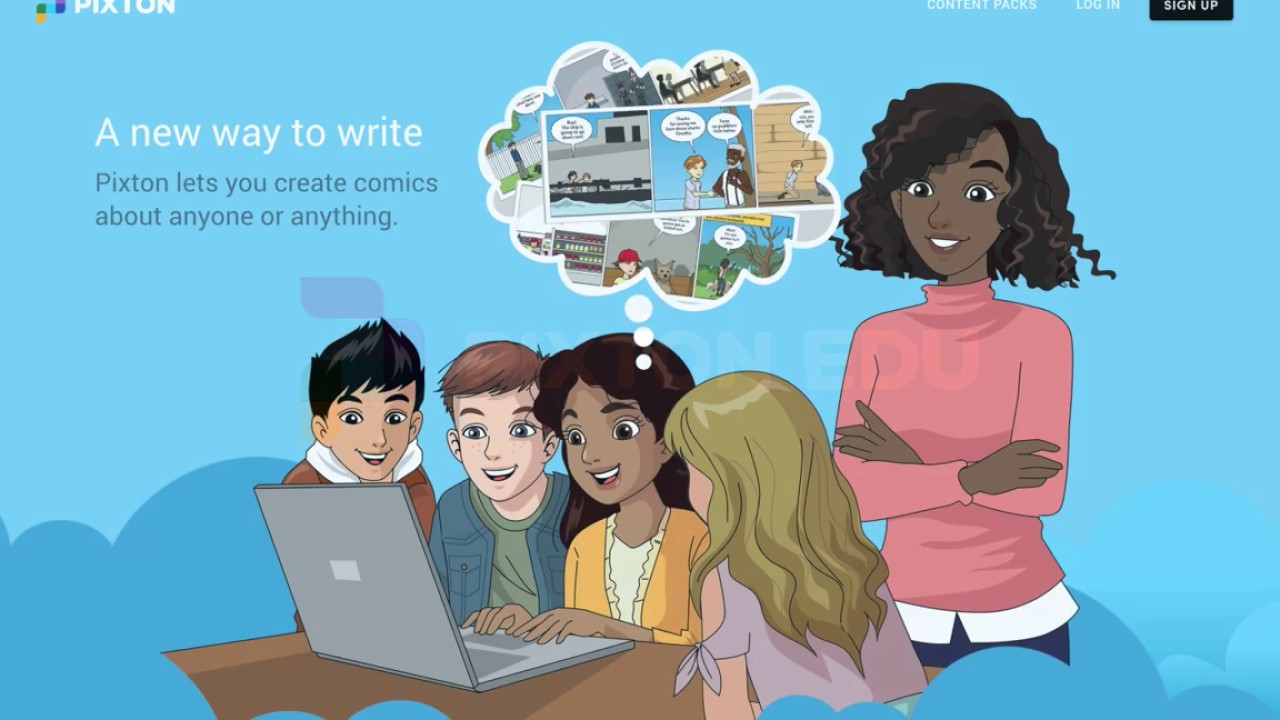
- Adım #1: Buraya tıklayın ve tercihinize göre Google, Microsoft ya da Facebook aracılığıyla kaydolun.
- Adım #2: Açılan ekranda önce Next step ardından Lets try butonlarına tıklayın.
- Adım #3: Karşınıza çıkan ekrandan istediğiniz bir arkaplan seçin.
- Adım #4: Characters bölümüne geçip seçtiğiniz arka planın üstünde duracak karakteri belirleyin.
- Adım #5: Karakterin kıyafetini, saç rengini ve şeklini istediğiniz gibi düzenleyin.
- Adım #6: Focus kısmından arka planın ve karakterin yerlerini değiştirebilirsiniz.
- Adım #7: Words bölümüne tıklayıp karakterinize bir şeyler söyletebilirsiniz.
- Adım #8: Bubble type kısmında speech seçerseniz konuşma baloncuğu, thought seçerseniz düşünce baloncuğu, shout seçerseniz karakter bağırıyormuş gibi ayarlayabiliyorsunuz.
- Adım #9: Actions kısmından karakterinizin hareket biçimini belirledikten sonra sağ üstteki DONE butonuna tıklayarak içeriğinizi kaydedin.
- Adım #10: Ana sayfaya gelip My comics kısmına tıklayınca içeriğinizi orada göreceksiniz. Download diyerek indirebilirsiniz.








